Autor:
Gregory Harris
Erstelldatum:
16 April 2021
Aktualisierungsdatum:
1 Juli 2024

Inhalt
- Schritte
- Teil 1 von 3: Eine Gruppe organisieren
- Teil 2 von 3: Leute in die Gruppe einladen
- Teil 3 von 3: Verlassen und ausschließen
- Tipps
Im Update Regnarok online ist es viel einfacher, eine Gruppe zu erstellen - Sie können sie jederzeit und überall einrichten. Beginnen Sie mit Schritt 1, um zu erfahren, wie Sie eine Gruppe erstellen, einen Freund einladen und unerwünschte Personen ausschließen. Erfahren Sie auch, wie Sie die Gruppeneinstellungen basierend auf Ihren Präferenzen ändern.
Schritte
Teil 1 von 3: Eine Gruppe organisieren
 1 Verwenden Sie den Befehl. In der alten Version von Ragnarok online besteht die einzige Möglichkeit, eine Gruppe zu erstellen, darin, einen Befehl in Ihr Chat-Fenster einzugeben, aber es funktioniert immer noch im neuesten Update des Spiels. Geben Sie einfach ein: /organizespace> partyname (d.h. /organize onehalfdime)
1 Verwenden Sie den Befehl. In der alten Version von Ragnarok online besteht die einzige Möglichkeit, eine Gruppe zu erstellen, darin, einen Befehl in Ihr Chat-Fenster einzugeben, aber es funktioniert immer noch im neuesten Update des Spiels. Geben Sie einfach ein: /organizespace> partyname (d.h. /organize onehalfdime) - Die Erstellung eines Gruppennamens mit Leerzeichen ist nicht erlaubt. Sie können jedoch Sonderzeichen verwenden, solange dies von der Textdatenbank des Spiels unterstützt wird.
- Das Spiel informiert Sie, wenn bereits jemand denselben Partynamen verwendet hat.
- Nachdem Sie den Namen der Gruppe in den Befehl eingegeben haben, drücken Sie die Eingabetaste. Die Gruppeneinstellungen werden angezeigt, damit Sie Änderungen vornehmen können. Ändern Sie die Optionen nach Ihren Wünschen und klicken Sie auf OK, um den Vorgang abzuschließen.
- Bitte beachten Sie bei der Wahl des Gruppennamens die Regeln bezüglich Beleidigungen.
 2 Verwenden Sie das Menü. Eine neue und einfache Möglichkeit, eine Gruppe zu erstellen, besteht darin, Alt + V zu drücken. Dadurch wird das Menü maximiert, indem Aktionsschaltflächen für Inventar, Fähigkeiten, Karte, Gilde, Suche, Aufnahmeschaltflächen und vor allem Gruppen angezeigt werden.
2 Verwenden Sie das Menü. Eine neue und einfache Möglichkeit, eine Gruppe zu erstellen, besteht darin, Alt + V zu drücken. Dadurch wird das Menü maximiert, indem Aktionsschaltflächen für Inventar, Fähigkeiten, Karte, Gilde, Suche, Aufnahmeschaltflächen und vor allem Gruppen angezeigt werden. - Um eine Gruppe über das Menü zu erstellen, klicken Sie auf die Gruppenschaltfläche, um ihren Namen zu öffnen. In der unteren rechten Ecke des Fensters finden Sie ein Bild mit drei Personen. Klicken Sie mit der rechten Maustaste auf dieses Bild, um Ihre eigene Gruppe zu erstellen.
 3 Ändern Sie die Gruppeneinstellungen. Sie können die Einstellungen der Gruppe auch nach ihrer Gründung und eingeladenen Personen ändern. Drücken Sie einfach Alt + Z, um das Gruppenfenster zu öffnen, und klicken Sie dann auf das Lupensymbol unten. Danach öffnet sich ein weiteres Fenster mit folgender Einstellung:
3 Ändern Sie die Gruppeneinstellungen. Sie können die Einstellungen der Gruppe auch nach ihrer Gründung und eingeladenen Personen ändern. Drücken Sie einfach Alt + Z, um das Gruppenfenster zu öffnen, und klicken Sie dann auf das Lupensymbol unten. Danach öffnet sich ein weiteres Fenster mit folgender Einstellung: - So teilen Sie EXP - Diese Einstellung dient zum Verteilen von EXP für jedes Gruppenmitglied. Sie können zu „Nimm alle“ wechseln, wo Spieler EXP für einen persönlichen Kill erhalten, und „Equal Split“ – Kills, die von einer Gruppe begangen werden, werden gleichmäßig auf alle aufgeteilt.
- So teilen Sie einzelne Gegenstände auf – Wenn Sie „Alle auswählen“ ausgewählt haben, wählen Spieler, die das Monster erfolgreich töten, Gegenstände aus, während andere warten. In der Uniform Division kann jedoch jeder in der Gruppe einen Gegenstand auswählen, unabhängig davon, wer das Monster oder den Boss getötet hat.
- Das Element Abteilungstyp legt fest, wie Elemente zugeordnet werden, wenn sie ausgewählt werden. Wenn die Option "Individuell" gesetzt ist, behält die Person, was sie ausgewählt hat. Wenn der Parameter "Allgemein" ist, werden die Elemente zufällig unter den Mitgliedern der Gruppe verteilt.
Teil 2 von 3: Leute in die Gruppe einladen
 1 Laden Sie über Ihre Freundesliste ein. Nachdem Sie erfolgreich eine Gruppe erstellt haben, können Sie damit beginnen, Personen einzuladen. Eine Möglichkeit, dies zu tun, besteht darin, Einladungen an Freunde auf der Liste zu senden.
1 Laden Sie über Ihre Freundesliste ein. Nachdem Sie erfolgreich eine Gruppe erstellt haben, können Sie damit beginnen, Personen einzuladen. Eine Möglichkeit, dies zu tun, besteht darin, Einladungen an Freunde auf der Liste zu senden. - Öffnen Sie dazu das Fenster Freundesliste, indem Sie Alt + H drücken. Klicken Sie mit der rechten Maustaste auf den Namen (der Spieler muss online sein) und wählen Sie dann Zur Gruppe einladen.
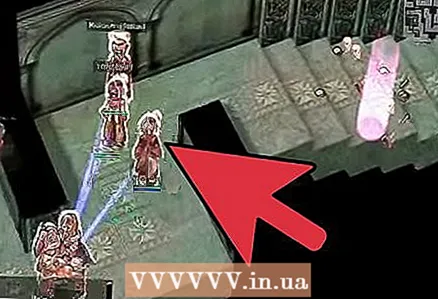 2 Treffen Sie sich für eine Einladung. Dies ist die gängigste Methode, um Personen zu einer Gruppe einzuladen. Die Begegnung im Spiel ist praktisch für Spieler, die eine Gruppe in einem bestimmten Gebiet suchen, wie beispielsweise Al De Baran und Glast Khaim, da die meisten Spieler es vorziehen, nach einer Gruppe zu suchen und dann sofort ins Feld zu gehen, um zu jagen.
2 Treffen Sie sich für eine Einladung. Dies ist die gängigste Methode, um Personen zu einer Gruppe einzuladen. Die Begegnung im Spiel ist praktisch für Spieler, die eine Gruppe in einem bestimmten Gebiet suchen, wie beispielsweise Al De Baran und Glast Khaim, da die meisten Spieler es vorziehen, nach einer Gruppe zu suchen und dann sofort ins Feld zu gehen, um zu jagen. - Wenn Sie nur einen Freund oder andere Personen treffen möchten, die der Gruppe beitreten möchten, klicken Sie mit der rechten Maustaste auf ihren Charakter und wählen Sie "Einladen, der Gruppe beizutreten".
 3 Über die Gildenliste einladen. Ähnlich wie beim Einladen von Personen über Ihre Freundesliste müssen Sie Ihre Gildenliste öffnen, indem Sie Alt + G drücken und dann in der Mitgliederliste nach dem Namen des Spielers suchen. Klicken Sie mit der rechten Maustaste auf seinen Namen und wählen Sie "Einladen, einer Gruppe beizutreten".
3 Über die Gildenliste einladen. Ähnlich wie beim Einladen von Personen über Ihre Freundesliste müssen Sie Ihre Gildenliste öffnen, indem Sie Alt + G drücken und dann in der Mitgliederliste nach dem Namen des Spielers suchen. Klicken Sie mit der rechten Maustaste auf seinen Namen und wählen Sie "Einladen, einer Gruppe beizutreten". - Sie können bis zu 12 Personen zu einer Gruppe einladen.
- Denken Sie daran, dass es eine Level-Lücke gibt. Jedes Mitglied muss innerhalb von 10 Levels sein, um EXP Equal Division arbeiten zu können. Andernfalls ist EXP Equal Job in den Gruppeneinstellungen nicht verfügbar.
Teil 3 von 3: Verlassen und ausschließen
 1 Geben Sie Team verlassen ein. Wenn Sie in einer Gruppe sind und die Gruppe verlassen möchten, geben Sie einfach / verlassen im Chat-Fenster ein. Sie werden vollständig aus der Gruppenliste entfernt und können keine EXP mehr von ihren Mitgliedern erhalten.
1 Geben Sie Team verlassen ein. Wenn Sie in einer Gruppe sind und die Gruppe verlassen möchten, geben Sie einfach / verlassen im Chat-Fenster ein. Sie werden vollständig aus der Gruppenliste entfernt und können keine EXP mehr von ihren Mitgliedern erhalten. - Um der Gruppe nach dem Verlassen wieder beizutreten, bitten Sie den Leiter, Sie einzuladen.
 2 Verwenden Sie das Gruppenfenster. Eine andere Möglichkeit, eine Gruppe zu verlassen, besteht darin, im Gruppenfenster auf die Schaltfläche Gruppe verlassen zu klicken. Um das Fenster zu öffnen, drücken Sie einfach Alt + Z und wählen Sie dann die Schaltfläche in der unteren linken Ecke zum Beenden.
2 Verwenden Sie das Gruppenfenster. Eine andere Möglichkeit, eine Gruppe zu verlassen, besteht darin, im Gruppenfenster auf die Schaltfläche Gruppe verlassen zu klicken. Um das Fenster zu öffnen, drücken Sie einfach Alt + Z und wählen Sie dann die Schaltfläche in der unteren linken Ecke zum Beenden.  3 Mitglieder entfernen. Es gibt Zeiten, in denen Gruppenmitglieder offline gingen und nach einer Stunde oder so nicht wiederkamen. Oder Sie möchten aus einem anderen Grund ein zusätzliches Mitglied rauswerfen.
3 Mitglieder entfernen. Es gibt Zeiten, in denen Gruppenmitglieder offline gingen und nach einer Stunde oder so nicht wiederkamen. Oder Sie möchten aus einem anderen Grund ein zusätzliches Mitglied rauswerfen. - Öffnen Sie dazu das Gruppenfenster und klicken Sie mit der rechten Maustaste auf einen Namen aus der Liste. Wählen Sie "Kick Out of Group", um das Mitglied zu entfernen.
Tipps
- Um in einem Gruppenchat zu chatten, geben Sie Folgendes ein: / pspace> message (z. B. / p Hello Alfred.)
- Die Gruppe bleibt auch nach dem Ausloggen bestehen, nur wenn Sie sie nicht verlassen haben.



